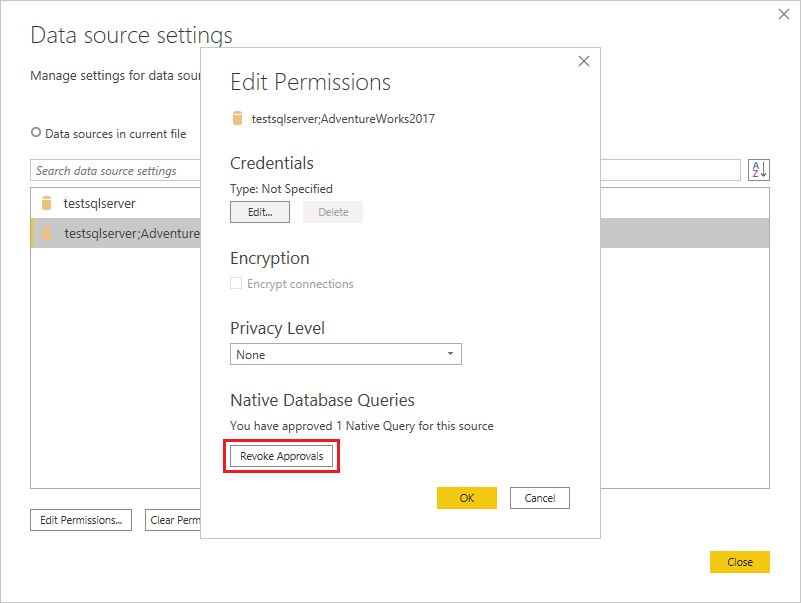Nota:
El acceso a esta página requiere autorización. Puede intentar iniciar sesión o cambiar directorios.
El acceso a esta página requiere autorización. Puede intentar cambiar los directorios.
Power Query ofrece la flexibilidad de importar datos de una amplia variedad de bases de datos que admite. Puede ejecutar consultas nativas de base de datos, lo que puede ahorrarle el tiempo necesario para crear consultas mediante la interfaz de Power Query. Esta característica es especialmente útil para usar consultas complejas que ya existen y que es posible que no desee o sepa cómo volver a generar mediante la interfaz de Power Query.
Nota:
Una intención de las consultas de base de datos nativas es no tener efectos secundarios. Sin embargo, Power Query no garantiza que la consulta no afecte a la base de datos. Si ejecuta una consulta de base de datos nativa escrita por otro usuario, se le pedirá que asegúrese de que conoce las consultas que se evaluarán con sus credenciales. Para obtener más información, vaya a Seguridad de consultas de base de datos nativas.
Power Query permite especificar la consulta de base de datos nativa en un cuadro de texto en Opciones avanzadas al conectarse a una base de datos. En el ejemplo siguiente, se importan datos de una base de datos de SQL Server mediante una consulta de base de datos nativa especificada en el cuadro de texto instrucción SQL . El procedimiento es similar en todas las demás bases de datos con una consulta de base de datos nativa que admite Power Query.
Conéctese a una base de datos de SQL Server mediante Power Query. Seleccione la opción base de datos de SQL Server en la selección del conector.
En la ventana emergente de la base de datos de SQL Server :
Especifique el servidor y la base de datos desde donde desea importar datos mediante una consulta de base de datos nativa.
En Opciones avanzadas, seleccione el campo Instrucción SQL y pegue o escriba la consulta de base de datos nativa y, a continuación, seleccione Aceptar.
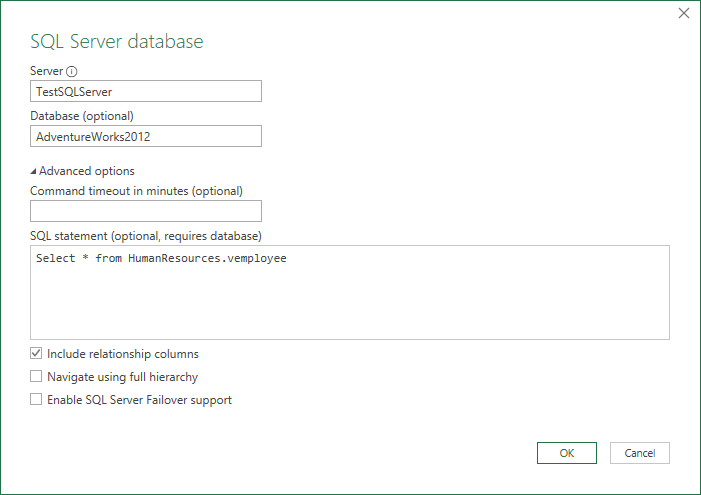
Si se conecta a este servidor por primera vez, se muestra un mensaje para seleccionar el modo de autenticación para conectarse a la base de datos. Seleccione un modo de autenticación adecuado y continúe.
Nota:
Si no tiene acceso al origen de datos (servidor y base de datos), se muestra una solicitud para solicitar acceso al servidor y a la base de datos (si se especifica información de solicitud de acceso en Power BI para el origen de datos).
Si se establece la conexión, los datos de resultado se devuelven en el editor de Power Query.
Dé forma a los datos como prefiera y, a continuación, seleccione Aplicar y cerrar para guardar los cambios e importar los datos.
Conectores que admiten consultas nativas de base de datos
Los siguientes conectores de Power Query admiten consultas nativas de base de datos.
| Conector | Tipo de consulta de base de datos nativa |
|---|---|
| Amazon Redshift | Instrucción SQL |
| Base de datos de Azure Analysis Services | Consulta MDX o DAX |
| Base de Datos de Azure para PostgreSQL | Instrucción SQL |
| Azure Cosmos DB (la base de datos de Azure Cosmos) | Instrucción SQL |
| Azure Synapse Analytics | Instrucción SQL |
| Azure SQL Database | Instrucción SQL |
| DataWorld.Dataset | dwSQL |
| Dataverse | Instrucción SQL |
| Essbase | Instrucción MDX |
| FHIR | Búsqueda de FHIR |
| Google BigQuery | Instrucción SQL |
| Base de datos IBM Db2 | Instrucción SQL |
| Base de datos IBM Informix (Beta) | Instrucción SQL |
| Base de datos MySQL | Instrucción SQL |
| ODBC | Instrucción SQL |
| OLE DB | Instrucción SQL |
| Base de datos Oracle | Instrucción SQL |
| PostgreSQL | Instrucción SQL |
| Base de datos de SAP HANA | Instrucción SQL |
| Snowflake | Instrucción SQL |
| Base de datos de SQL Server Analysis Services | Consulta MDX o DAX |
| Base de datos SQL Server | Instrucción SQL |
| Virtualización de datos de TIBCO(R) (Beta) | Instrucción SQL |
| Vena (beta) | Consulta de modelos (MQL) |
Limitaciones y problemas
Antes de usar la consulta de base de datos nativa, debe tener en cuenta las limitaciones y los problemas que pueden producirse.
Operaciones del lenguaje de definición de datos (DDL)
No está permitido realizar operaciones de Lenguaje de Definición de Datos (DDL) en el origen de datos en Power Query. Algunos ejemplos de estas operaciones son "DROP TABLE", "CREATE TABLE" y "ALTER TABLE". Si intenta usar tales comandos, se pueden producir múltiples fallos y errores.
Plegado de consultas
El plegado de consultas mientras se usa una consulta de base de datos nativa está limitado a ciertos conectores de Power Query. Para obtener más información, consulte Plegado de consultas en consultas nativas.
Seguridad de consultas de base de datos nativas
A veces, cuando se intenta usar una consulta creada por otro usuario o a través del editor avanzado o la barra de fórmulas, básicamente cualquier otra ruta de acceso fuera de los cuadros de diálogo del conector donde se muestra el cuadro de entrada de consulta nativa, podría recibir un mensaje que dice:

Si se produce este mensaje, seleccione Editar permiso. Esta selección abre el cuadro de diálogo Consulta de base de datos nativa . Se le da la oportunidad de ejecutar la consulta de base de datos nativa o cancelar la consulta.

De forma predeterminada, si ejecuta una consulta de base de datos nativa fuera de los cuadros de diálogo del conector, se le pedirá cada vez que ejecute un texto de consulta diferente. Esta solicitud de confirmación garantiza que el texto de la consulta que será ejecutado sea aprobado por usted.
Nota:
Las consultas de base de datos nativas que inserte en la operación de obtención de datos no le preguntan si desea ejecutar la consulta o no. Sólo corrieron.
Puede desactivar los mensajes de seguridad de consulta de base de datos nativas si la consulta de base de datos nativa se ejecuta en Power BI Desktop o Excel. Para desactivar los mensajes de seguridad:
Si usa Power BI Desktop, en la pestaña Archivo, seleccione Opciones y opciones de configuración>.
Si usa Excel, en la pestaña Datos, seleccione Obtener opciones de consulta de datos>.
En Configuración global , seleccione Seguridad.
Desactive Requerir aprobación de usuario para las nuevas consultas de base de datos nativas.
Selecciona Aceptar.
También puede revocar la aprobación de cualquier consulta de base de datos nativa que haya aprobado previamente para un origen de datos determinado en Power BI Desktop o Excel. Para revocar la aprobación:
Si usa Power BI Desktop, en la pestaña Archivo , seleccione Opciones y configuración > Configuración del origen de datos.
Si usa Excel, en la pestaña Datos, seleccione Obtener datos > Configuración del origen de datos.
En el cuadro de diálogo Configuración del origen de datos , seleccione Permisos globales. A continuación, seleccione el origen de datos que contiene las consultas de base de datos nativas cuya aprobación desea revocar.
Seleccione Editar permisos.
En el cuadro de diálogo Editar permisos , en Consultas de base de datos nativas, seleccione Revocar aprobaciones.